win10自动锁屏界面关闭教程
 发布于2025-01-18 阅读(0)
发布于2025-01-18 阅读(0)
扫一扫,手机访问
win10自动锁屏界面可以修改设置我们的各种锁屏参数,如果我们不想要其他人修改锁屏设置,就可以在组策略编辑器中直接关闭自动锁屏界面,这样这个界面的设置就无法使用了,下面就一起看一下具体方法吧。
win10自动锁屏界面关闭教程
1、首先按下“win+r”打开运行。
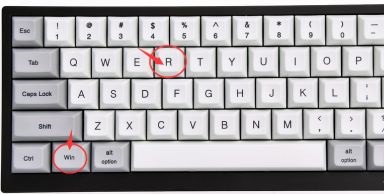
2、输入“gpedit.msc”回车确定。
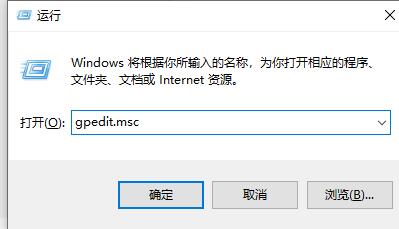
3、进入组策略编辑器,依次进入“管理模板”-“控制面板”-“个性化”

4、在个性化中找到“不显示锁屏”,双击打开。
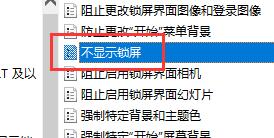
5、将“未配置”更改为“已启用”
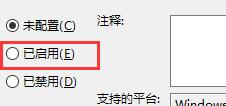
6、再点击下方“确定”即可。
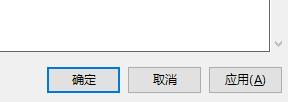
本文转载于:https://m.somode.com/course/11409.html 如有侵犯,请联系admin@zhengruan.com删除
上一篇:win10护眼色怎么设置
产品推荐
-

售后无忧
立即购买>- DAEMON Tools Lite 10【序列号终身授权 + 中文版 + Win】
-
¥150.00
office旗舰店
-

售后无忧
立即购买>- DAEMON Tools Ultra 5【序列号终身授权 + 中文版 + Win】
-
¥198.00
office旗舰店
-

售后无忧
立即购买>- DAEMON Tools Pro 8【序列号终身授权 + 中文版 + Win】
-
¥189.00
office旗舰店
-

售后无忧
立即购买>- CorelDRAW X8 简体中文【标准版 + Win】
-
¥1788.00
office旗舰店
-
 正版软件
正版软件
- win10怎么关闭登录账户
- win10在进入系统前需要我们输入账户和密码进行登录,比较麻烦。如果我们的电脑只有一个系统且只有一个账户的话,我们就可以直接关闭登录账户,能够提高开机的效率,下面就来看看操作方法吧。win10怎么关闭登录账户1、首先我们想要关闭登录账户必须要先进入账户,不能在登录界面关闭。2、然后我们右键点击左下角开始菜单打开“运行”。3、在运行框中输入“controluserpasswords2”。4、确定之后进入用户账户,取消勾选“要是用本计算机,用户必须输入用户名和密码”选项。5、最后点击下面的“确定”就可以了。
- 3分钟前 关闭登录账户 Win 关闭账户 关闭用户登录 0
-
 正版软件
正版软件
- win10家庭版隐藏文件夹
- 尊敬的用户,Windows10系统中的许多隐藏文件,需要您手动进行设置以能够观察到它们的存在。那么,如何在Win10中显示隐藏文件夹呢?接下来让我为大家详细解析并介绍五个步骤来展示使用Win10显示隐藏文件夹的技巧。win10家庭版隐藏文件夹显示1、首先,请您使用键“Win+E”启动文件资源管理器。2、接着,在文件资源管理器界面,请往上点击顶部的“查看”按钮,然后单击右侧最近的“选项”选项。3、在文件夹选项界面,请首先点击最上方的“查看”选项。4、在底部的高级设置栏中,下拉寻找并勾选“隐藏文件和文件夹”,
- 8分钟前 win10 隐藏文件夹 0
-
 正版软件
正版软件
- ipad mini 3与2区别
- ipadmini3与2区别性能及生产力在硬件方面,iPadmini3与iPadmini2几乎完全相同,继续使用了A7处理器和M7协处理器。iPadmini3和iPadmini2在连接性方面也完全相同,包括802.11ac双频Wi-Fi、蓝牙4.0以及4GLTE,各种传感器以及续航时间也没有区别。唯一的区别在于iPadmini3和iPadmini2的容量选择。iPadmini2的Wi-Fi版和4G版只有16GB和32GB两种选择,而iPadmini3和新款iPhone一样,都取消了32GB的版本,Wi-Fi
- 23分钟前 0
-
 正版软件
正版软件
- Win7系统任务栏预览窗口调节大小教程
- win7系统任务栏预览窗口可以方便我们查看每一个任务栏任务的大致内容,可以大大提高我们的工作效率,但是有很多用户感觉这个预览窗口的大小不是很适合自己,那么Win7系统任务栏预览窗口怎么调节大小呢?调节Win7系统任务栏预览窗口大小的方法1、按快捷键“win+r”打开运行窗口,输入命令regedit,回车确定可以打开注册表编辑器。3、依次打开:HKEY→CURRENT→USER→Software→Microsoft→Windows→CurrentVersion→Explorer→Taskband。4、Tas
- 38分钟前 任务栏 预览窗口 调节大小 0
-
 正版软件
正版软件
- win81怎样降级到win7
- win81怎样降级到win7没办法降级的,但是可以用U盘重新安装win7系统的:1、制作启动盘。下载老毛桃、大白菜、装你妹等(都是免费的)U盘制作软件,安装软件,启动,按提示制作好启动盘。2、下载一个win7的ISO文件,压缩型系统文件解压(ISO型系统文件直接转到U盘)到制作好的U盘,启动盘就做好了。3、用U盘安装系统。插入U盘开机,按F12键进入BIOS,设置从USB启动-F10-Y-回车。(台机:removable是可移动的驱动器,USBHDD是在硬盘启动器里面的,可以用小键盘上那个有+号的键调整U
- 53分钟前 0
最新发布
-
 1
1
- KeyShot支持的文件格式一览
- 1682天前
-
 2
2
- 优动漫PAINT试用版和完整版区别介绍
- 1722天前
-
 3
3
- CDR高版本转换为低版本
- 1867天前
-
 4
4
- 优动漫导入ps图层的方法教程
- 1721天前
-
 5
5
- ZBrush雕刻衣服以及调整方法教程
- 1717天前
-
 6
6
- 修改Xshell默认存储路径的方法教程
- 1733天前
-
 7
7
- Overture设置一个音轨两个声部的操作教程
- 1711天前
-
 8
8
- PhotoZoom Pro功能和系统要求简介
- 1887天前
-
 9
9
- CorelDRAW添加移动和关闭调色板操作方法
- 1760天前
相关推荐
热门关注
-

- Xshell 6 简体中文
- ¥899.00-¥1149.00
-

- DaVinci Resolve Studio 16 简体中文
- ¥2550.00-¥2550.00
-

- Camtasia 2019 简体中文
- ¥689.00-¥689.00
-

- Luminar 3 简体中文
- ¥288.00-¥288.00
-

- Apowersoft 录屏王 简体中文
- ¥129.00-¥339.00